Hoe iPad-software bij te werken
De huidige iOS-versie van Apple 's iPad eniPhone-software, dat wil zeggen, iOS 11 werd op 19 september 2017 aan ons geïntroduceerd. Nou, iOS 12 is niet ver van ons verwijderd; het zal voor ons beschikbaar zijn september 2018. Beide versies van iOS hebben een groot aantal nieuwe functies toegevoegd. Tussendoor zijn er ook verschillende kleine updates die belangrijke beveiligingsfixes toevoegen. Vandaag zullen we bespreken hoe iOS op iPad kan worden bijgewerkt in het onderstaande artikel.
Manier 1: Apple iPad Update Software met behulp van OTA
Over-the-Air (OTA) -programmering is ongeveer andersmanieren om nieuwe software te distribueren, software bij te werken, configuratie-instellingen, enzovoort, op apparaten zoals smartphones en settopboxen. U kunt ook een iPad-software-update uitvoeren met behulp van OTA. Volg de onderstaande stappen om te weten hoe je iPad bijwerkt naar iOS 10.
Stap 1: Zorg ervoor dat uw iPad is aangesloten op een stroombron, omdat de update soms enige tijd kan duren. Het is ook beter om een back-up van uw iPad te hebben met iTunes of iCloud voordat u een update uitvoert.
Stap 2: zorg ervoor dat uw iPad is verbonden met een goed wifi-netwerk. Open nu de app Instellingen en ga naar Algemeen >> Software-update.
Stap 3: iOS zal automatisch controleren of er updates beschikbaar zijn. Als er een update beschikbaar is, klikt u op Downloaden om het downloaden van de update te starten.
Stap 4: Zodra het downloaden is voltooid, wordt u gevraagd of u de update wilt installeren. Klik op Installeren om de iOS-update te installeren.

Manier 2: iPad iOS Update iPad via iTunes
Een andere methode om voor iPad 2 software-update is via iTunes. Je hebt het goed gehoord. U kunt de iPad-software ook bijwerken via iTunes.
Eerst moet u de nieuwste iTunes downloadenversie. Als u een software-update voor iPad wilt downloaden, hebt u ook de nieuwste iTunes-versie nodig. Maak een back-up van uw iPad. Als er iets misgaat tijdens het updateproces, kunt u dit herstellen vanaf de back-up. Volg de onderstaande stappen om te weten hoe u iOS op iPad kunt bijwerken met iTunes.
Stap 1: Verbind uw computer en iPad met behulp van de USB-kabel. In het geval dat iTunes niet automatisch wordt gestart, start u op uw computer de iTunes-app.
Stap 2: Tik op het iPad-pictogram linksboven in het venster. Klik nu in het linkerdeelvenster op Samenvatting.
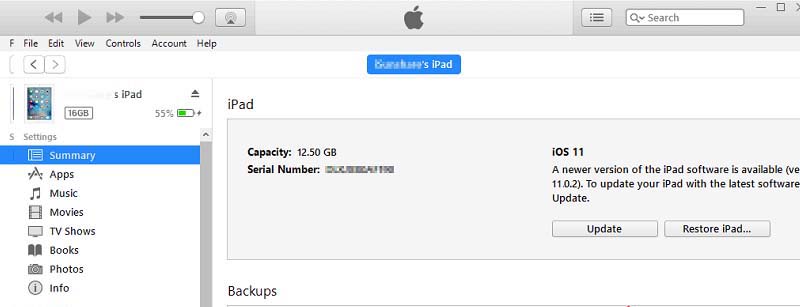
Stap 3: Zoek de optie Controleren op updates door te bladeren. Klik er nu op. Als er een update beschikbaar is, wordt u door iTunes gevraagd of u deze wilt downloaden en vervolgens installeren.
Stap 4: Tik op de optie Downloaden en bijwerken. ITunes begint automatisch met het downloaden van de software-update en installeert deze ook na het downloaden.
Manier 3: gebruik Tenorshare ReiBoot om de iPad bij te werken
Als alle oplossingen niet werken, kunt u datgebruik altijd Tenorshare ReiBoot om het probleem "iOS-update iPad-download" te verhelpen. De tool is geschikt voor alle soorten Apple-apparaten, waaronder iPad. Deze tool biedt een enkele klik oplossing voor elk probleem met betrekking tot Apple-apparaat. Hier is de stapsgewijze handleiding voor het oplossen van uw probleem met ReiBoot.
Stap 1: Klik op Fix All iOS Stuck nadat u uw apparaat aan de computer hebt gekoppeld en de software hebt uitgevoerd.

Stap 2: Download het nieuwste firmwarepakket online. Klik op "Downloaden" om de installatie van het pakket te starten.

Stap 3: Selecteer snel nadat het pakket volledig is gedownload "Start reparatie" om het herstel van uw apparaat te starten.

In het bovenstaande artikel zagen we de beste manieren om te weten"hoe iOS op iPad te updaten wanneer het zegt dat het is bijgewerkt" op eenvoudige manieren. Als u de update van de iPad-software gemakkelijk en in eenvoudige stappen wilt bijwerken, kiest u blindelings voor Tenorshare ReiBoot. Het is de beste optie voor deze situatie. Deel uw feedback met ons in onderstaande reacties.







![[Volledige oplossingen] Hoe iOS 11/12 Update Frozen op iPhone / iPad te repareren](/images/ios-11/full-solutions-how-to-fix-ios-1112-update-frozen-on-iphoneipad.jpg)

![[Opgelost] Hoe iOS 12 Update op iPhone, iPad en iPod touch te stoppen](/images/fix-iphone/solved-how-to-stop-ios-12-update-on-iphone-ipad-and-ipod-touch.jpg)